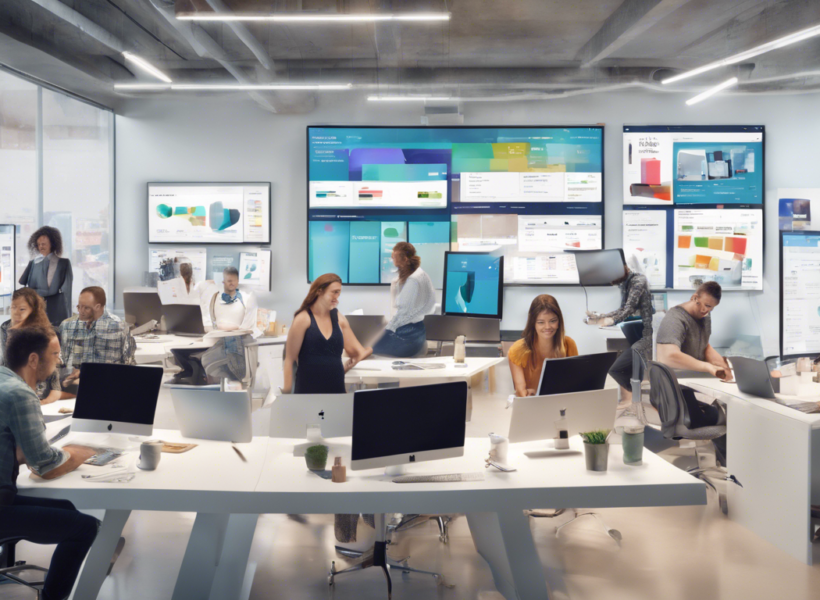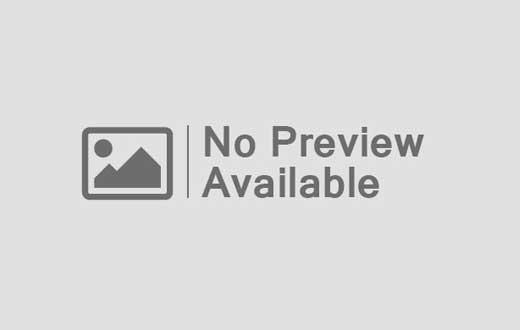|
EN BREF
|
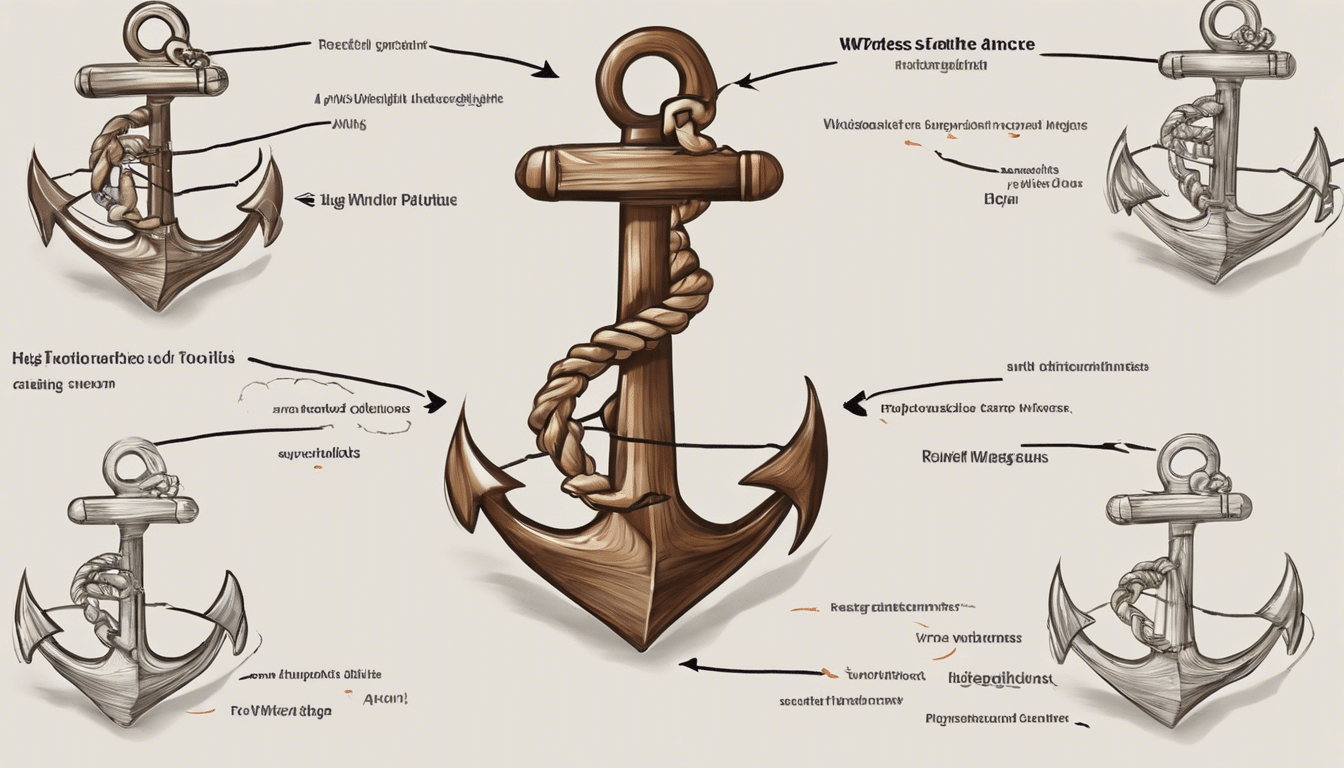
Vous êtes à la recherche d’informations sur la création d’une ancre sur WordPress ? Découvrez dans cet article les étapes simples et efficaces pour réaliser cette action essentielle à la structuration de vos contenus web.
| Méthode | Description |
| Utiliser l’éditeur de texte | Insérer l’ancre via l’éditeur en sélectionnant le texte et en cliquant sur l’icône d’ancre. |
| Insérer le code manuellement | Ajouter manuellement le code HTML de l’ancre en mode texte de l’éditeur. |
Instructions
- Ouvrez l’éditeur de texte de l’article sur WordPress
- Sélectionnez le texte que vous souhaitez transformer en ancre
- Cliquez sur l’icône « Insérer/modifier un lien » dans la barre d’outils
- Dans le champ « URL », saisissez le lien que vous souhaitez atteindre lorsque l’ancre est cliquée
- Cliquez sur « Ajouter un lien » pour valider la création de l’ancre
- Pour créer un lien vers cette ancre, utilisez l’URL de la page suivie du symbole dièse (#) suivi du nom de l’ancre
Création de l’ancre
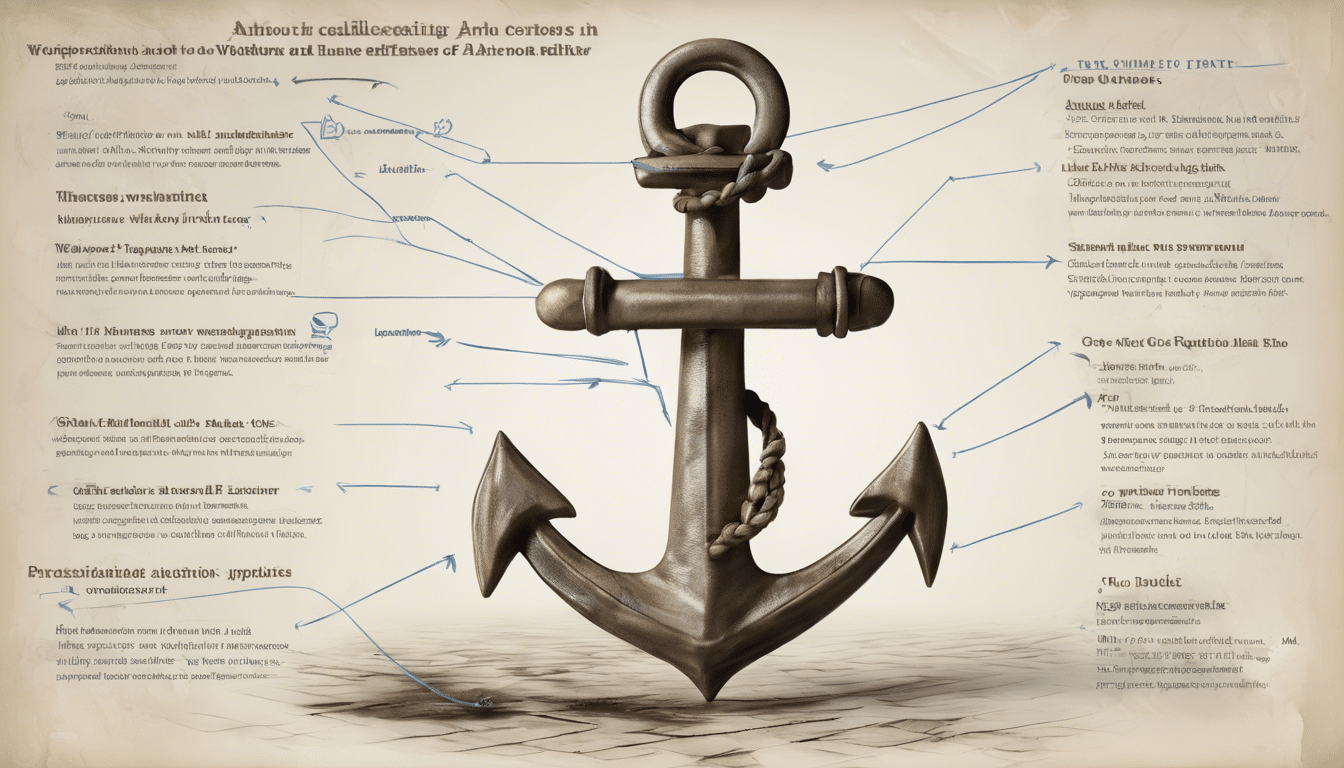
Pour créer une ancre sur WordPress, rien de plus simple ! Suivez ces étapes pour améliorer la navigation de votre site et optimiser l’UX.
Tout d’abord, ouvrez l’éditeur de texte de votre article ou de votre page WordPress. Vous verrez la différence entre l’éditeur visuel et l’éditeur HTML, c’est ce dernier qui nous intéresse.
Pour ajouter une ancre, placez-vous à l’endroit où vous voulez créer le lien. Utilisez le code suivant :
<a id="nom-de-l-ancre"></a>
Remplacez
nom-de-l-ancre
par le mot ou la phrase de votre choix, sans espaces ni caractères spéciaux. Veillez à ce que ce nom soit unique pour éviter tout conflit.
Ensuite, créez le lien qui pointera vers cette ancre. Allez à la partie du texte où vous souhaitez insérer ce lien et utilisez le code suivant :
<a href="#nom-de-l-ancre">Texte du lien</a>
N’oubliez pas de remplacer
#nom-de-l-ancre
par le nom que vous avez choisi précédemment et
Texte du lien
par le texte cliquable.
Du coup, si vous avez une grande page ou un long article, vos visiteurs pourront facilement naviguer entre les sections grâce à ces ancres. Ceci est particulièrement utile pour les guides complets ou les FAQ.
Et si vous cherchez à améliorer votre SEO, n’oubliez pas d’intégrer des backlinks. La plateforme Lemmilink est idéale pour l’achat et la vente de backlinks de qualité, ce qui augmentera le trust flow de votre site.
Par ailleurs, pour des stratégies de netlinking efficaces, des articles comme ceux sur l’importance de l’ancrage en marketing peuvent s’avérer précieux.
Méthode manuelle
Pour créer une ancre sur WordPress, il existe plusieurs méthodes. Une des plus simples est d’utiliser l’éditeur de texte bloc Gutenberg ou un éditeur de code. Une ancre permet de créer des liens internes précis vers une section spécifique de votre article, idéal pour améliorer l’ergonomie et le maillage interne de votre site.
Avant tout, identifiez l’endroit où vous souhaitez insérer votre ancre. Elle doit être située à un point précis de votre contenu, par exemple, au début d’un paragraphe ou d’un sous-titre.
- Ouvrez l’éditeur WordPress et passez en mode HTML.
- Ajoutez un attribut
idà l’élément où vous souhaitez assembler l’ancre. Par exemple, pour un titre :
<h2 id="mon-ancre">Titre</h2>.
Ensuite, créez un lien vers cette ancre :
- Dans le même éditeur, utilisez une balise
<a>pour créer le lien :
<a href="#mon-ancre">Aller à mon ancre</a>.
- Ajoutez ce lien à n’importe quel endroit de votre article ou page. Une fois cliqué, il dirigera le visiteur directement vers la section ancrée.
Pensez au maillage interne pour optimiser votre référencement. Ajouter des ancres et des liens internes bien structurés contribue au SEO, rendant votre contenu plus navigable et plus agréable pour l’utilisateur et les moteurs de recherche.
Par ailleurs, veillez à ne pas acheter des backlinks de mauvaise qualité. Pour un netlinking efficace et en toute transparence, utilisez des plateformes spécialisées comme Lemmilink, qui permet d’acquérir des backlinks de qualité sans pratiques douteuses.
N’hésitez pas à explorer d’autres méthodes pour renforcer la visibilité de votre site, comme le street art ou les inititatives locales.
Utilisation de plugins
Pour créer une ancre sur WordPress, suivez ces étapes simples qui vont vous transformer en maître du maillage interne efficace :
Premièrement, rendez-vous dans l’éditeur de votre article ou page. Sélectionnez le texte ou l’en-tête que vous souhaitez transformer en ancre. Ensuite, cliquez sur l’icône de lien dans la barre d’outils de l’éditeur et saisissez le « # » suivi du mot clé de votre choix. Ce mot clé doit être unique et descriptif pour assurer une navigation fluide.
Voici un exemple concret :
- Texte à ancrer : « Voir les détails »
- URL de l’ancre : #details
Ensuite, créez le lien qui redirige précisément vers cette section en ajoutant « #details » à la fin de l’URL de la page. Par exemple, si votre URL est www.monsite.com/mavaleureusepage, le lien deviendra www.monsite.com/mavaleureusepage#details.
Si vous préférez une solution plus automatisée ou si vous êtes allergique aux lignes de code, utilisez un plugin. Voici quelques plugins populaires pour créer des ancres facilement :
- Easy Table of Contents : Génère automatiquement des ancres pour chaque en-tête de votre article et crée une table des matières.
- ID dans les titres : Utilisez ce plugin pour ajouter des identifiants à vos titres et faciliter la création de liens ancrés.
La gestion de l’ancre sur WordPress n’a jamais été aussi simple. En utilisant les ancres efficacement, non seulement vous améliorez l’expérience utilisateur, mais vous boostez également votre SEO.
N’oubliez pas que pour booster le trust flow de vos sites, vous pouvez envisager des achats de backlinks de qualité grâce à la plateforme Lemmilink. Elle propose un large choix de backlinks pertinents et de qualité pour renforcer votre stratégie de netlinking.

R: Pour créer une ancre dans un article WordPress, vous devez d’abord accéder à l’éditeur de texte de votre article. Ensuite, placez le curseur à l’endroit où vous souhaitez placer l’ancre. Ensuite, cliquez sur l’icône « Insérer/modifier un lien » dans la barre d’outils, puis saisissez le nom de l’ancre dans le champ « for ». Cliquez sur « Insérer » et l’ancre sera créée.
R: Pour créer un lien vers une ancre dans un article WordPress, vous devez renseigner le nom de l’ancre créée dans le champ « Lien » de votre éditeur de texte en ajoutant « # » suivi du nom de l’ancre. Par exemple, si votre ancre s’appelle « ancre1 », le lien devra être « #ancre1 ».